细说一键ghost硬盘版如何使用
- 分类:Win7 教程 回答于: 2019年03月28日 12:45:00
一键ghost硬盘版如何使用呢?随着数字化的发展,当系统出现问题时我们也有了避免重装系统的方法,就是一键还原系统。一键ghost是大家最常用的一键还原软件。我给大家带来了一键ghost硬盘版的使用方法,有需要就来瞧瞧吧
ghost是一款备份还原工具,可以在系统不能启动的时候进行恢复,一键ghost有很多版本,硬盘版就是其中之一,有些小伙伴不知如何使用一键ghost硬盘版。下面,我就教大家如何使用一键ghost硬盘版
1、打开下载好的一键ghost硬盘版

ghost电脑图解1
2、如果第一次使用此软件就要先备份系统文件,我们点击备份按钮
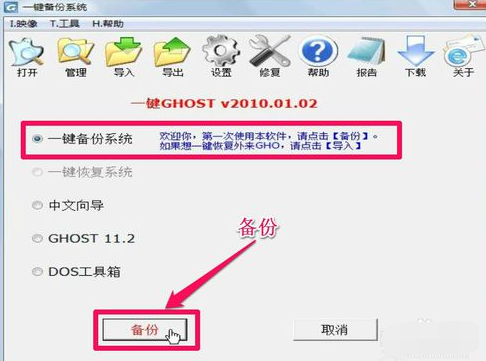
硬盘电脑图解2
3、如果存在GHO备份映像文件,按钮就会显示为“恢复”。按了“备份”或“恢复”按钮,都会自动重启计算机进入一键Ghost。
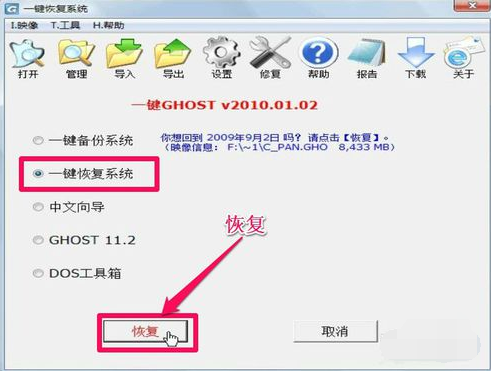
一键ghost电脑图解3
4、如果进不了系统,就在开机进入系统选项时,选择“一键GhostV2010,01,02”回车进入。
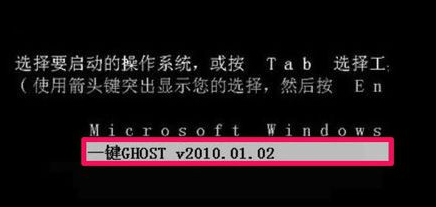
ghost电脑图解4
5、根据系统,选择相应的选项,翻译了一下,一般选择前三个选项,选好后点击回车
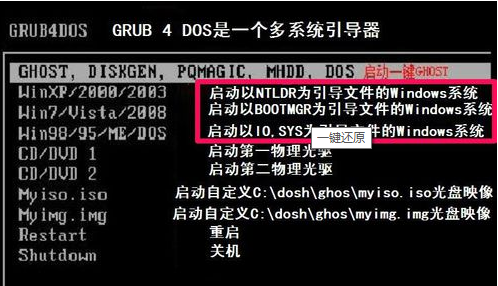
一键ghost电脑图解5
6、确定之后,进入MS - DOS界面,选择第一个模式
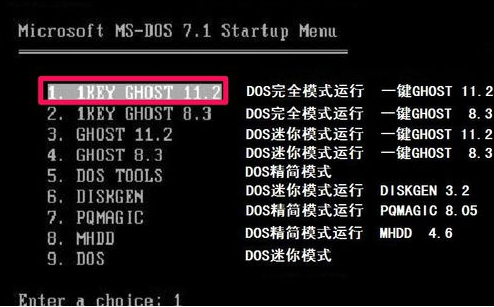
一键ghost硬盘版使用电脑图解6
7、进入这个窗口,选择磁盘支持模式,一般选择第一个
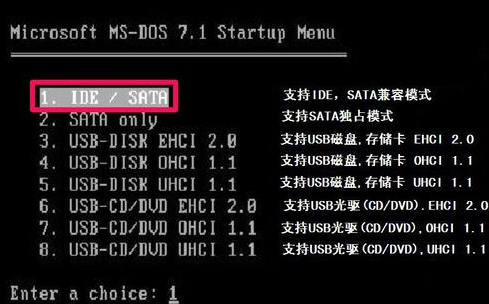
ghost电脑图解7
8、根据我们刚开始的选择出现不同的界面。选择点击备份或者还原即可

一键ghost硬盘版使用电脑图解8
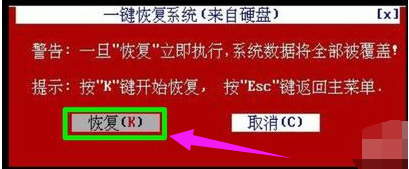
ghost电脑图解9
9、然后等待系统的备份或者还原就可以啦
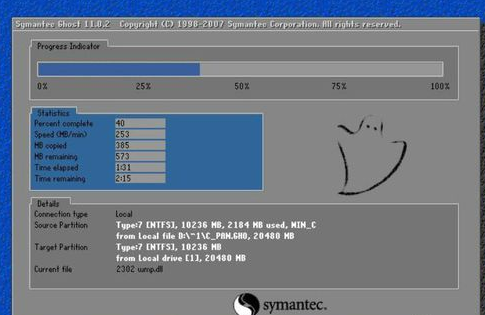
一键ghost电脑图解10
 有用
26
有用
26


 小白系统
小白系统


 1000
1000 1000
1000 1000
1000 1000
1000 1000
1000 1000
1000 1000
1000 1000
1000 1000
1000 1000
1000猜您喜欢
- win7系统重装后耳机没有声音怎么解决..2022/06/18
- 电脑黑屏了怎么重装系统win7教程..2022/08/05
- windows7系统损坏修复进不去怎么办..2020/12/07
- Win7快捷键大全2024/01/17
- Windows7如何激活?2024/08/23
- lenovo ghost win7 32位系统下载2017/06/30
相关推荐
- a豆电脑在线重装win7系统详细图文教程..2020/07/11
- win10显卡驱动,小编教你win10显卡驱动..2018/09/05
- win7正式版下载2023/12/14
- Windows7系统损坏修复指南:五步解决常..2024/10/20
- 零度飘逸win7 32位系统下载2017/06/09
- 正版Win7操作系统,稳定高效,助您畅享电..2023/12/06














 关注微信公众号
关注微信公众号



